
【プロンプト公開】議事録をChatGPTで自動生成する方法
こんにちは、note AI creativeの田中です。
この記事では、生成AIを使って精度の高い議事録を生成する手順をプロンプト付きで紹介します。
実際にnote社内のいくつかのチームでは、今回紹介する手順を応用し、議事録生成の効率化を行っています。議事録の生成手順は以下の通りです。
Zoomで会議の文字起こしを取得。
ChatGPT Teamプランもしくは、OpenAIのプレイグラウンドでプロンプトを実行
出力のサンプル
## 新製品ローンチに向けたマーケティングと開発の連携について
* 提起者: Taro Tanaka
* カテゴリー: 提案
* タイムスタンプ: 15:00:00 - 15:02:30
* 議題に対する具体的な議論内容: マーケティングチームは、新製品の主要ターゲット層を20代から30代の若者と設定し、スマートフォンとの連携機能を重視。開発チームは、Bluetooth経由の通信機能と専用アプリの開発が必要と指摘。
* 結論: マーケティングチームはカラーバリエーションについてユーザーアンケートを実施し、開発チームは提案された機能の実現に取り組む。
* ネクストアクション: マーケティングチームはユーザーアンケートを実施し、開発チームはスマートフォン連携機能の技術的課題に取り組む。
## 既存製品の品質改善について
* 提起者: Hanako Yamada
* カテゴリー: 相談
* タイムスタンプ: 15:03:15 - 15:07:00
* 議題に対する具体的な議論内容: 一部の製品で動作が不安定になる不具合が報告。原因特定と対策が必要。
* 結論: 品質改善を開発チームの最優先事項として取り組む。マーケティングチームはクレーム対応と開発チームの支援を行う。
* ネクストアクション: 開発チームは原因究明と対策に取り組む。マーケティングチームは顧客対応を継続。
## 来期の製品ロードマップについて
* 提起者: Taro Tanaka
* カテゴリー: 提案
* タイムスタンプ: 15:07:00 - 15:11:30
* 議題に対する具体的な議論内容: IoT製品の拡充を検討中。スマートホームデバイスやウェアラブル端末などが候補。技術的な実現可能性とクラウドサービスとの連携が課題。
* 結論: マーケティングチームは市場調査を進め、開発チームは実現可能性を検討する。
* ネクストアクション: 両チームは製品コンセプトの練り直しと市場調査を継続し、定期的に進捗を共有する。
このレポートは、会議に参加できなかった人々が効率的に内容を把握できるように作成されました。
1. Zoom文字起こし取得手順
Zoom標準機能として提供されている文字起こしのデータを利用します。文字起こしの取得方法は2つあります。
クラウドレコーディングを利用する方法:会議終了後には自動的に文字起こしが生成される。保存されたレコーディングと文字起こしは、Zoomアカウントからアクセス可能。(Zoomサポートページ)
リアルタイム文字起こし機能を利用する方法:会議中の会話がリアルタイムでテキスト化され、任意のタイミングで文字起こしを保存可能。
字幕 > 全文文字起こしを表示 > 文字起こしを保存、の手順でローカルに、テキストファイルが保存

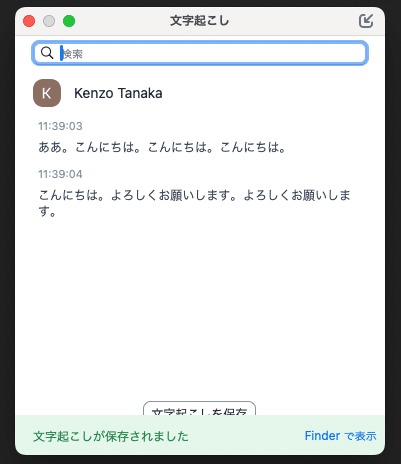
2. プロンプトを実行
文字起こしデータが学習されないようにChatGPT TeamプランやOpenAIのプレイグランドを利用し、下記のプロンプトを実行します。
あなたは、会議レポート作成が得意なビジネスマンです。
以下の文字起こしテキストから、会議のレポートを生成して下さい。
# 目的
* 会議に参加出来なかった人が、効率的に内容を把握できる状態にする。
# 期待する挙動
* 主要な議題をピックアップする。
* 各議題に対して下記を整理する。
* 提起者
* カテゴリー(進捗共有・相談・提案・雑談)
* タイムスタンプ
* 議題に対する具体的な議論内容
* 結論
* その議題のネクストアクション
# 出力
for 議題 in 議題リスト:
## 議題のタイトル
* {議題の提起者}
* {カテゴリー}
* {タイムスタンプ}
* {議題に対する具体的な議論内容}
* {結論}
* {ネクストアクション}
# 文字起こし
{ここに文字起こしを貼り付け}
出力の精度がイマイチな場合
長文の文字起こしテキストから、議事録を1回のプロンプトでまとめようとすると、精度がイマイチになることがあります。
その場合は、以下のように範囲を絞ってまとめさせると良いです。
〇〇さんによって話されたXXXの議題に関して、同様のフォーマットでまとめて下さい。
文字起こしテキストが長すぎる場合
文字起こしテキストが長すぎる場合、ChatGPTのチャット画面では上限超過のエラーになります。
この場合は、OpenAIのプレイグラウンドを利用し、Modelを gpt-4-turbo-preview を利用します。
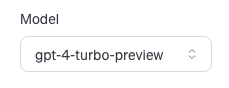
また、文字起こしファイルをChatGPTのチャット欄でファイル添付して、上記プロンプトを実行したところ、こちらは出力精度が微妙な結果となりました。文字起こしテキストは議事録を作るうえで重要な要素なので、プロンプトに入れるべきだと思います。
議事録生成ツールとの比較
有料の自動議事録生成ツールも、試しましたが現時点ではいくつか課題があると感じます。
文字起こしの精度:自動生成ツールは話者の識別の精度が低い。
出力結果の偏り:会議の前半部分の要約に偏るなど、期待した通りの結果が得られないことがある。
一方で、Zoomの文字起こしはかなり精度が高いです。
精度の高い議事録は、「精度の高い文字起こし x 良いプロンプト」の組み合わせだと思うので、今回紹介した手順は業務で使えるレベルで有効だと思います。

